
FOLDER BERTINGKAT DI WORKFLOWS
FOLDER BERTINGKAT DI WORKFLOWS
Di bagian Automations > Workflows, Anda bisa membuat dan menyusun folder secara bertingkat untuk mengatur workflow dengan lebih rapi, meningkatkan komunikasi tim, dan menyederhanakan operasional.
DAFTAR ISI
Apa Itu Folder Bertingkat?
Membuat dan Mengelola Folder Bertingkat
Pengaturan Akses untuk Folder Bertingkat
Praktik Terbaik dalam Menggunakan Folder Bertingkat
Pertanyaan yang Sering Diajukan (FAQ)
Apa Itu Folder Bertingkat?
Anda bisa membuat folder untuk menyimpan workflow. Anda juga bisa membuat folder di dalam folder lainnya. Inilah yang disebut dengan nested atau folder bertingkat. Anda bisa membuat beberapa tingkat folder untuk membangun struktur hirarki workflow. Organisasi berbentuk "pohon" seperti ini jauh lebih mudah dikembangkan dibandingkan daftar workflow yang datar tanpa struktur. Di bagian ini, kita akan membahas cara membuat dan menggunakan folder bertingkat, mengatur izin akses, serta mengikuti praktik terbaik agar semuanya tetap terorganisir dengan baik.
Membuat dan Mengelola Folder Bertingkat
Langkah 1: Masuk ke Workflows
Arahkan ke menu Workflows.

Langkah 2: Buat folder baru
Di bagian Workflows, klik tombol Create Folder, ketik nama folder yang ingin dibuat, lalu klik Save.

Langkah 3: Buat folder bertingkat
Untuk membuat folder di dalam folder lainnya, klik folder yang ingin Anda gunakan sebagai induk, lalu klik Create Folder dan ulangi langkah yang sama. Folder baru akan otomatis berada di dalam folder induk tersebut.

Langkah 4a: Pindahkan workflow/folder ke folder lain – dari daftar Workflow
Temukan workflow atau folder yang ingin Anda pindahkan, klik ikon tiga titik di sisi kanan, lalu pilih Move To Folder dari menu yang muncul.

Langkah 4b: Pindahkan workflow/folder ke folder lain – dari menu Move
Setelah mengklik Move To Folder, akan muncul jendela (modal) baru. Arahkan ke folder tujuan, pilih folder tersebut, lalu klik Move Here. Anda juga bisa membuat folder baru di sini dengan mengklik tombol New Folder.

Langkah 5a: Ganti nama workflow/folder – dari daftar Workflow
Untuk mengganti nama folder, buka folder tersebut, klik ikon tiga titik, lalu pilih Rename Folder.

Langkah 5b: Ganti nama workflow/folder – dari jendela Rename
Setelah mengklik Rename Folder, cukup ketik nama baru di kolom yang tersedia lalu klik Save.

Langkah 6: Hapus folder
Jika folder sudah tidak digunakan, Anda bisa menghapusnya. Klik ikon tiga titik di sebelah folder, lalu pilih Delete Folder. Ketika siap, klik Delete.
Menghapus folder tidak akan menghapus isi di dalamnya. Semua isi (folder dan workflow) akan otomatis naik satu tingkat ke folder induknya.

Pengaturan Akses untuk Folder Bertingkat
Pengelolaan izin akses sangat penting untuk mengatur workflow di dalam folder bertingkat. GoHighLevel menyediakan kontrol akses yang lengkap untuk memastikan setiap anggota tim hanya mengakses bagian yang sesuai.
Akses Berdasarkan Peran:
Hak akses untuk melihat, mengedit, atau mengelola folder tergantung pada peran pengguna (misalnya Admin, Sub-User).
Pengguna dengan peran Admin memiliki kontrol penuh: membuat, menghapus, dan memindahkan folder.
Sub-user mungkin hanya memiliki akses terbatas sesuai pengaturan dari Admin.
Izin Turunan:
Folder bertingkat secara default akan mewarisi izin dari folder induknya.
Namun, Anda bisa menyesuaikan izin pada folder tertentu jika diperlukan.
Akses Tampilan Saja vs. Kontrol Penuh:
Pengguna bisa diberikan akses hanya untuk melihat (tanpa bisa mengubah) atau akses penuh untuk membuat dan mengedit workflow.
Kolaborasi:
Saat bekerja secara tim, pastikan hanya orang yang berwenang yang memiliki akses ke workflow penting.
Izin berbagi mencegah perubahan yang tidak sah atau penghapusan yang tidak disengaja.
Dampak dari Memindahkan atau Menghapus Folder:
Saat folder dipindahkan, izin bisa tetap sama atau berubah tergantung folder tujuan.
Menghapus folder akan menghapusnya, kecuali workflow telah dipindahkan ke folder lain sebelumnya.
Untuk panduan lengkap, silakan lihat artikel Workflow Folder Permission.
Praktik Terbaik dalam Menggunakan Folder Bertingkat
Agar penggunaan folder bertingkat lebih maksimal, ikuti tips berikut:
Kelompokkan Workflow berdasarkan Tujuan:
Buat folder utama untuk kategori besar seperti Marketing Campaigns, Client Projects, atau Internal Processes. Gunakan folder bertingkat untuk memisahkan berdasarkan kampanye, klien, atau tahapan proyek.Batasi Kedalaman Folder:
Hindari membuat struktur folder yang terlalu dalam. Maksimal 2–3 tingkat sudah cukup agar tetap mudah dicari dan dikelola.Atur Izin dengan Strategis:
Untuk workflow penting atau sensitif, gunakan pengaturan izin terbatas agar hanya tim inti yang bisa mengaksesnya.Audit Folder Secara Berkala:
Tinjau ulang struktur folder Anda secara rutin. Arsipkan atau hapus folder dan workflow yang sudah tidak digunakan.Gunakan Fitur Pencarian dan Filter:
Jika struktur folder mulai besar, manfaatkan fitur pencarian dan filter di GoHighLevel untuk menemukan workflow lebih cepat.
Pertanyaan yang Sering Diajukan (FAQ)
T: Apa yang terjadi jika saya menghapus folder bertingkat?
J: Semua isi folder akan dipindahkan naik satu tingkat, bukan dihapus.
T: Bisakah saya berbagi folder tertentu dengan pengguna eksternal atau klien?
J: Berbagi folder hanya tersedia untuk pengguna internal dengan izin yang sesuai.
T: Apakah ada batas jumlah folder yang bisa saya buat?
J: Tidak ada batas tetap, namun disarankan untuk menjaga struktur tetap sederhana agar mudah diakses dan dikelola.
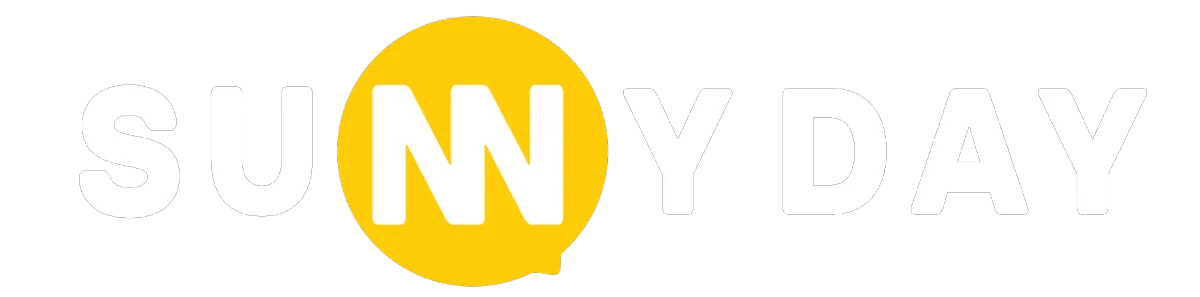
Digital is our passion. We strive to bring internet a better place for people
Navigasi
Hubungi Kami
Sen-Jum: 9AM-6PM
Jl. Kemang Timur no. 90, Jakarta Selatan
Indonesia
021-7179-0561
0821-2853-2209 (WA Only)
© 2024 SunnyDay - All Rights Reserved.


